OSMC ialah sistem pengendalian pemain media berdasarkan pusat media Kodi. Tujuannya adalah untuk menjadikan antara muka hiburan yang mudah digunakan dan mudah difahami untuk menonton TV, Filem dan jenis media lain. Pada masa ini, OSMC disokong pada Raspberry Pi, PC dan jenis perkakasan lain. Dalam panduan ini, kami akan membincangkan cara menyediakan OSMC pada Raspberry Pi.
Muat turun OSMC untuk Raspberry Pi
OSMC untuk Raspberry Pi mesti dimuat turun dari tapak web pembangun sebelum ia boleh disediakan pada kad SD. Untuk mendapatkan salinan OSMC anda untuk Raspberry Pi, pergi ke tapak web rasmi , klik pada "Muat turun", dan cari keluaran untuk Raspberry Pi yang anda gunakan.
Nota: OSMC belum lagi menyokong Raspberry Pi 4. Sehingga kini, OS hanya menyokong Raspberry Pi 1,2,3 dan Zero.
Tidak mahu pergi ke laman web rasmi untuk memuat turun OSMC ke komputer anda? Jika anda memuat turun imej OSMC pada PC Linux, buka tetingkap terminal dengan menekan Ctrl + Alt + T atau Ctrl + Shift + T pada papan kekunci. Kemudian, gunakan alat muat turun wget untuk merebut imej keluaran OSMC melalui baris arahan.
Pi 2/3/3+
cd ~/Muat turun
wget https://download.osmc.tv/installers/diskimages/OSMC_TGT_rbp2_20190808.img.gz
Pi 1/Sifar/Sifar Wayarles
cd ~/Muat turun
wget https://download.osmc.tv/installers/diskimages/OSMC_TGT_rbp1_20190808.img.gz
Selepas memuat turun salinan OSMC anda ke komputer anda, jangan keluarkan arkib TarGZ. Sebaliknya, simpan dalam fail dan teruskan ke langkah seterusnya dalam proses persediaan.
Pasang OSMC pada Kad SD
Untuk menyediakan OSMC pada kad SD , anda mesti membakar fail ke kad SD. Untuk membakar kad SD pada komputer, anda perlu memuat turun alat pengimejan kad SD.
Terdapat banyak alat pengimejan kad SD yang bagus untuk digunakan. Dalam panduan ini, kami akan menggunakan Etcher , kerana apl berfungsi pada Mac, Linux dan Windows. Selain itu, ia sangat mudah untuk digunakan, bermakna sesiapa sahaja boleh memikirkan cara menggunakannya.
Untuk mencipta kad SD OSMC anda, ikut arahan langkah demi langkah di bawah.
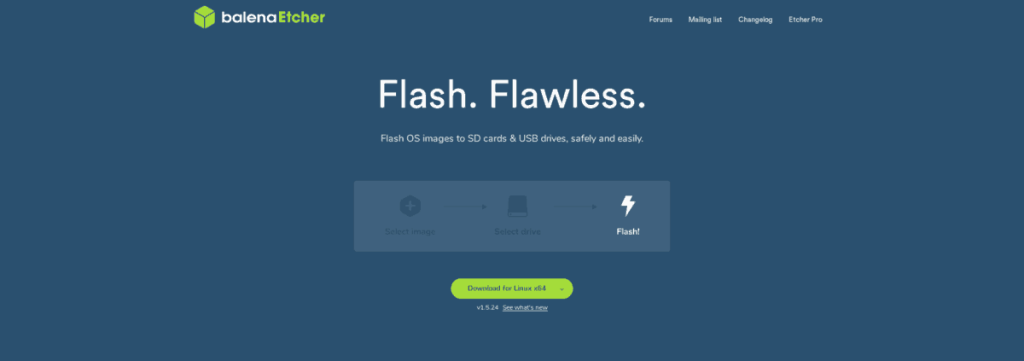
Langkah 1: Pergi ke Etcher.io , untuk memuat turun aplikasi pengimejan Etcher SD/USB ke komputer Linux, Mac atau Windows anda dan pasang aplikasi itu.
Langkah 2: Lancarkan aplikasi Etcher pada desktop komputer anda. Kemudian, apabila apl dibuka, palamkan kad SD anda ke dalam port pembaca.
Langkah 3: Cari butang "Pilih imej" dalam aplikasi Etcher dan klik pada butang. Memilih butang ini akan membuka dialog penyemak imbas fail. Gunakan pelayar fail untuk mencari fail imej OSMC TarGZ yang anda muat turun sebelum ini, dan klik padanya untuk memuatkannya ke dalam Etcher.
Langkah 4: Klik pada butang "Pilih pemacu". Kemudian, gunakan UI Etcher untuk memilih kad SD anda supaya aplikasi Etcher akan menggunakannya sebagai peranti pengimejan.
Langkah 5: Cari "Flash!" butang, dan klik dengan tetikus. Butang ini akan memulakan proses pengimejan kad SD. Sabarlah!
Apabila Etcher selesai, keluarkan kad SD dengan selamat daripada komputer Windows, Linux atau Mac anda. Kemudian, palamkan kad SD ke dalam Raspberry Pi, hidupkan ia dan ikuti langkah di bawah untuk mengetahui cara menyediakan OSMC.
Sediakan OSMC pada Raspberry Pi
Menyediakan OSMC pada Raspberry Pi adalah proses yang sangat mudah, terima kasih kepada wizard pemasangannya yang diperkemas. Untuk meneruskannya, ikuti langkah di bawah.
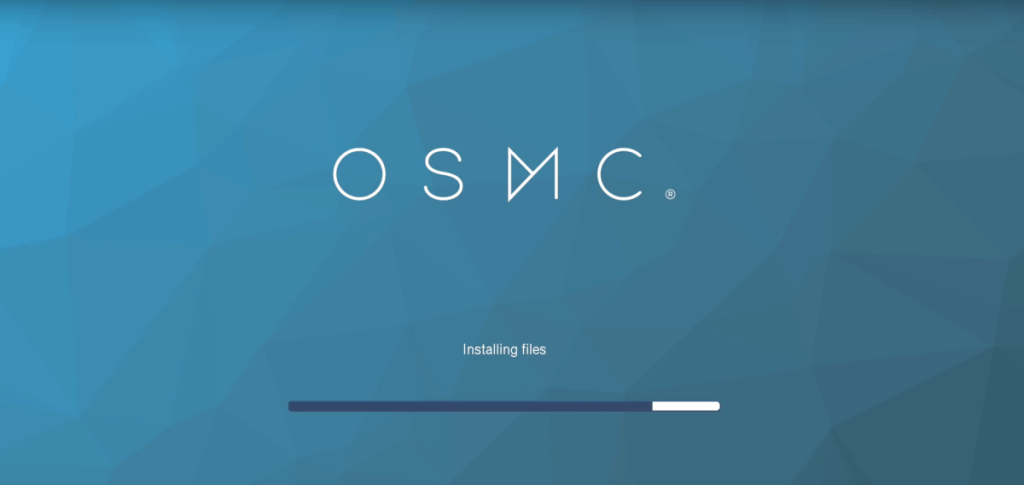
Langkah 1: Pada skrin "Selamat Datang", anda perlu memilih bahasa anda. Menggunakan tetikus, alat kawalan jauh atau peranti penunjuk lain anda, pilih bahasa yang anda ingin gunakan antara muka OSMC.
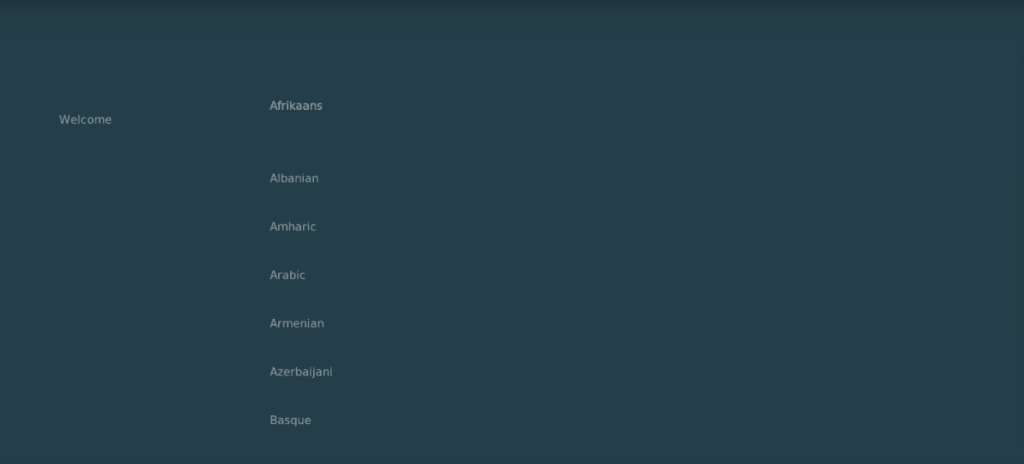
Langkah 2: Pada halaman seterusnya, OSMC akan meminta anda menetapkan nama peranti. Pilih "nama semasa" dan tukarnya daripada "osmc" kepada apa sahaja yang anda mahu panggil peranti media berkuasa Raspberry Pi baharu anda. Kemudian, klik butang "Terima" untuk meneruskan.
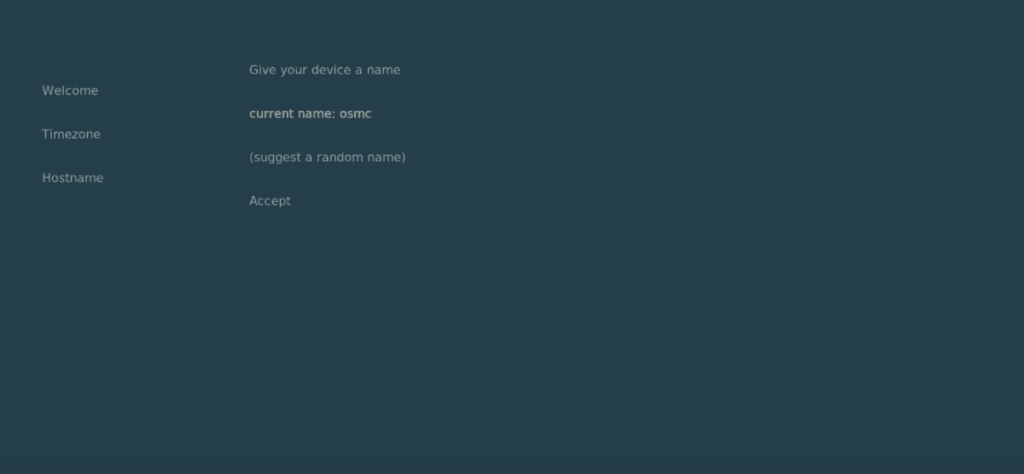
Langkah 3: Mengikuti bahagian "nama hos", OSMC akan bertanya sama ada anda ingin mendayakan sokongan SSH . Ciri ini akan membolehkan anda mengakses perkhidmatan media Raspberry Pi 3 anda dari jauh. Tandai kotak jika anda mahukan ciri ini. Jika tidak, langkau dan klik "Terima."
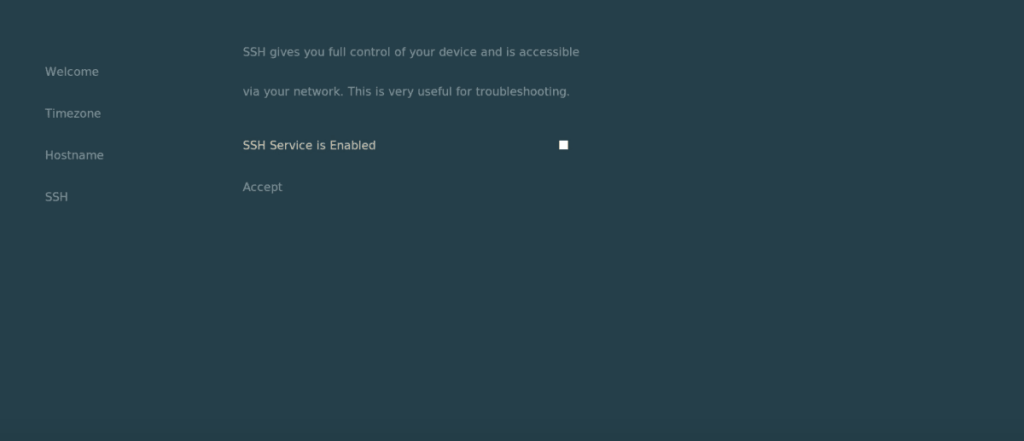
Langkah 4: Selepas bahagian "SSH", OSMC akan membentangkan lesen perisian pada skrin. Bacanya, dan klik "Teruskan" untuk menerimanya.
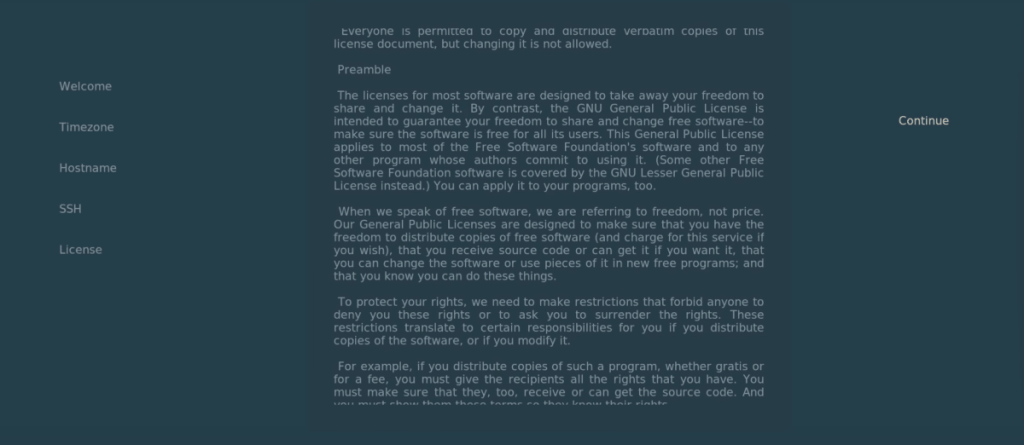
Langkah 5: Dalam bahagian "Rangkaian", selepas lesen perisian, OSMC akan meminta untuk menyediakan rangkaian. Menggunakan antara muka, konfigurasikan sambungan rangkaian anda. Jika sambungan gagal, anda mungkin perlu melakukan ini secara manual pada masa akan datang.
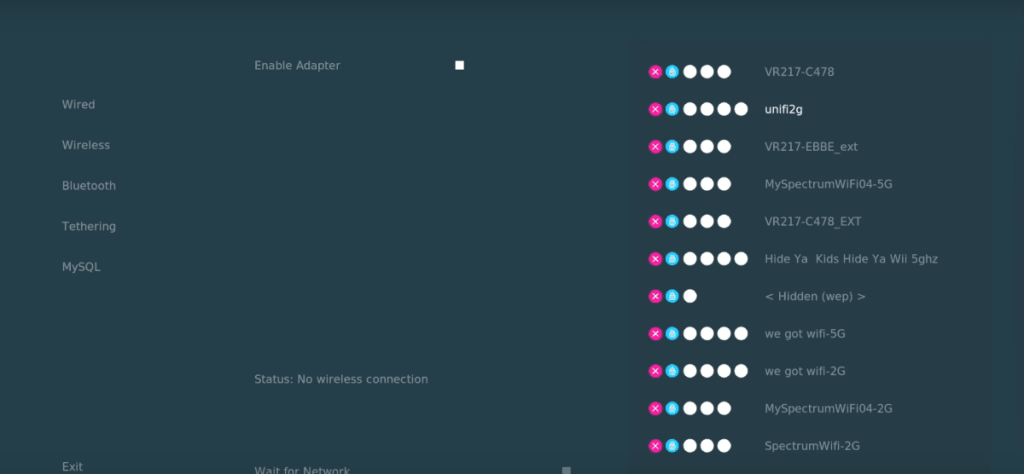
Langkah 6: Setelah pemasangan OSMC disambungkan ke Internet, anda akan dibawa ke kawasan "Lihat + Rasa". Di sini, anda akan diarahkan untuk memilih kulit OSMC yang paling anda sukai.
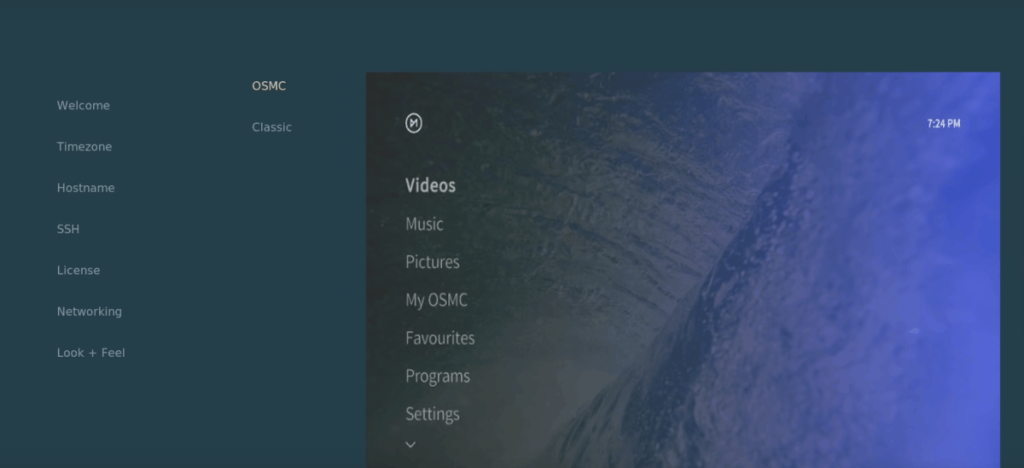
Langkah 7: Dengan kulit yang dipilih, OSMC akan bertanya sama ada anda ingin mendaftar untuk surat berita. Pilih "tidak terima kasih." Atau, jika anda ingin mengikuti perkembangan OSMC, pilih pilihan "Pasti, daftar saya".
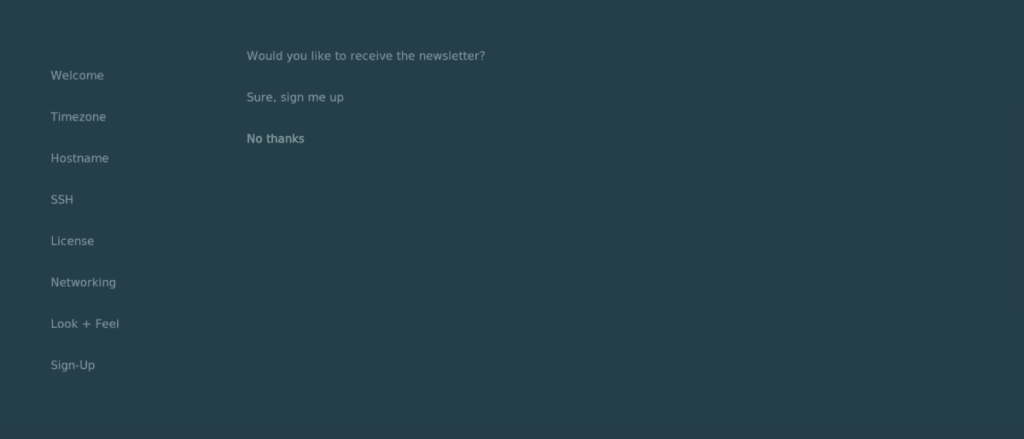
Selepas berurusan dengan tetapan surat berita, OSMC akan dimuatkan dan sedia untuk digunakan!
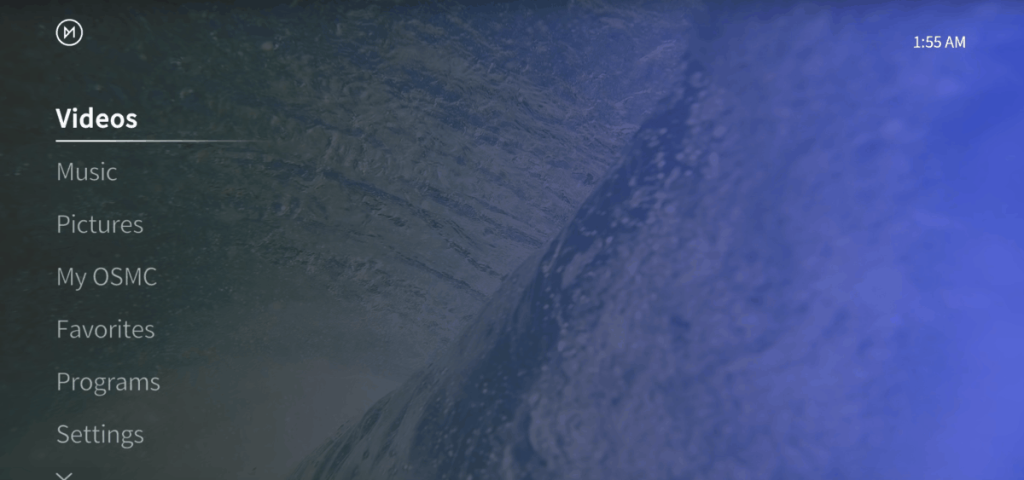

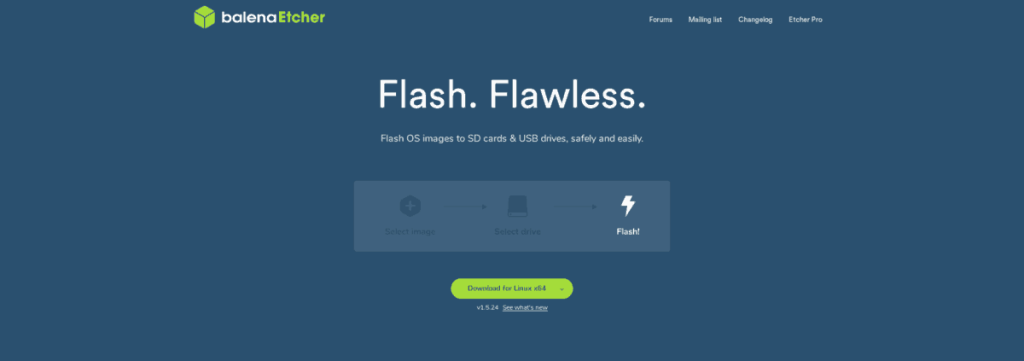
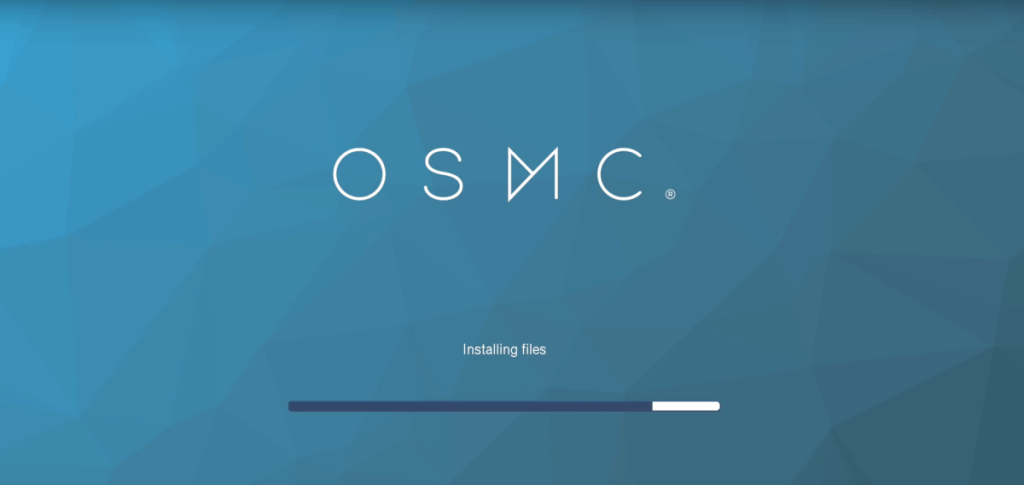
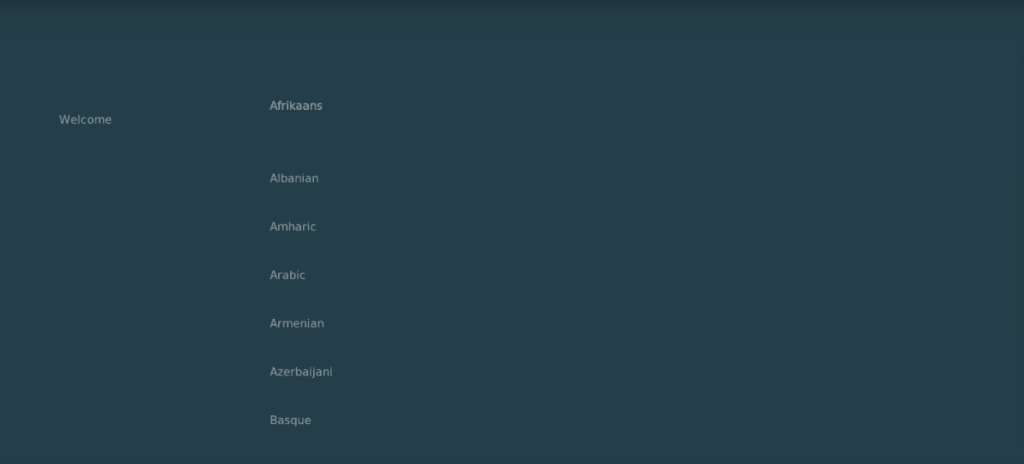
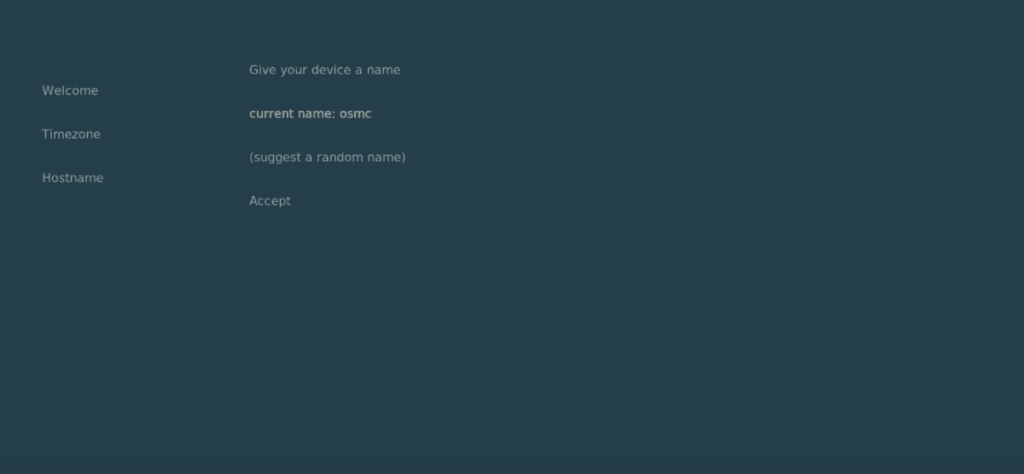
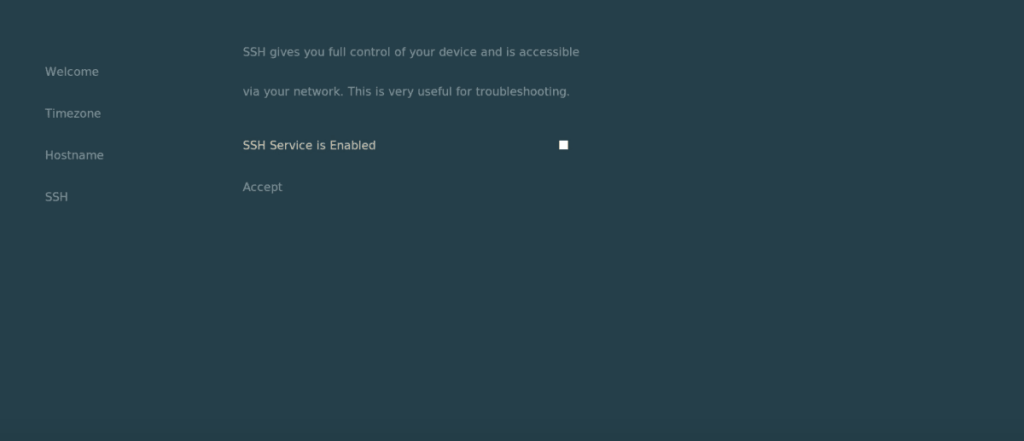
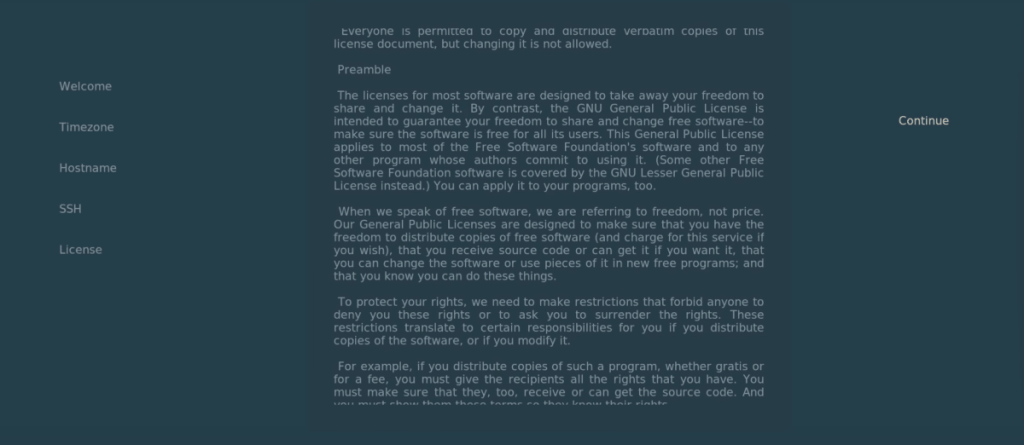
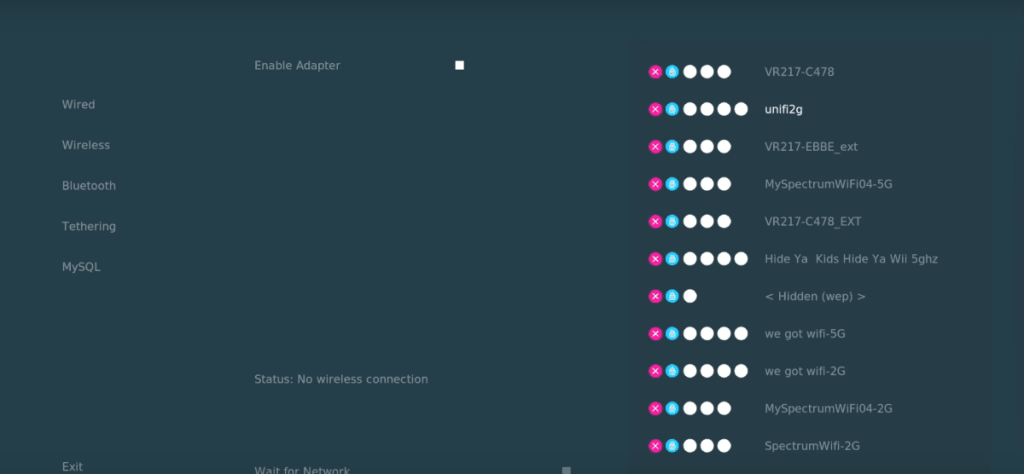
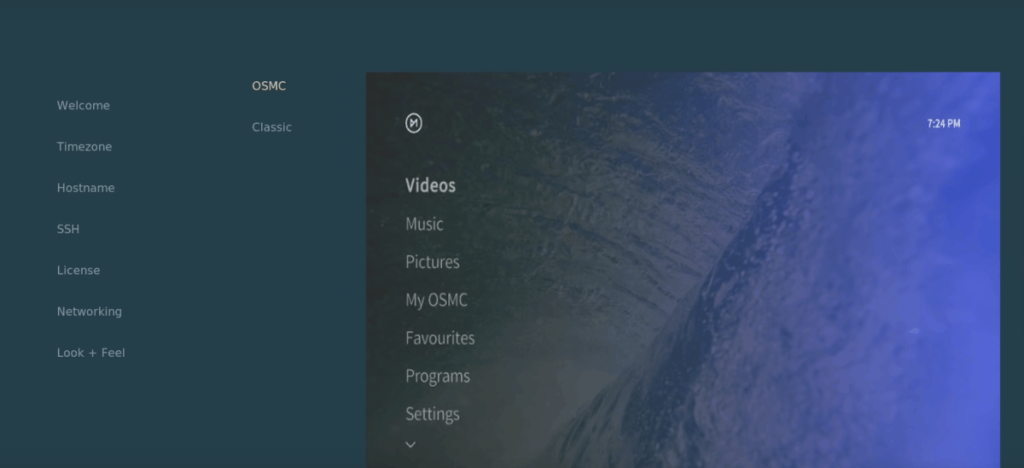
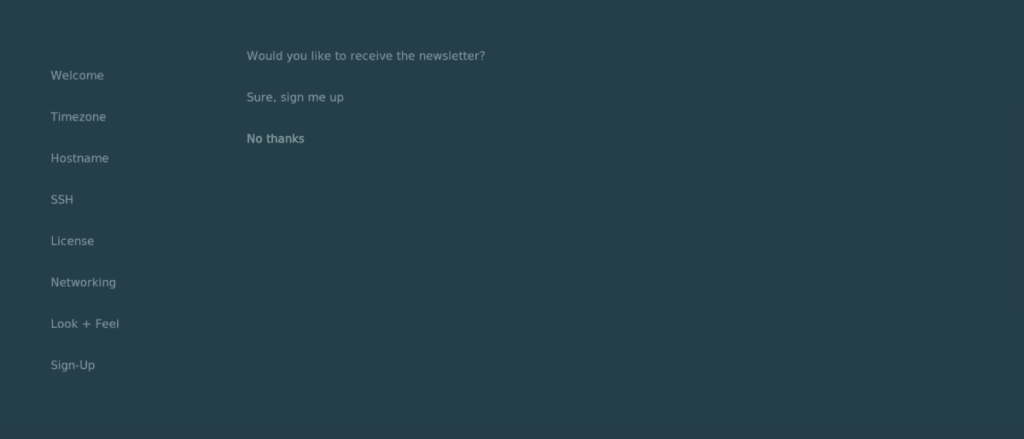
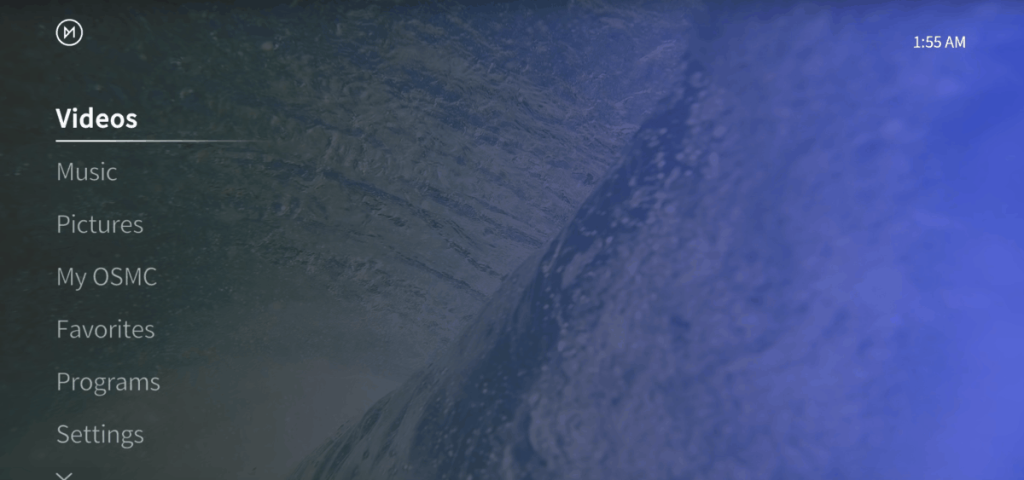



![Muat turun FlightGear Flight Simulator Secara Percuma [Selamat mencuba] Muat turun FlightGear Flight Simulator Secara Percuma [Selamat mencuba]](https://tips.webtech360.com/resources8/r252/image-7634-0829093738400.jpg)




